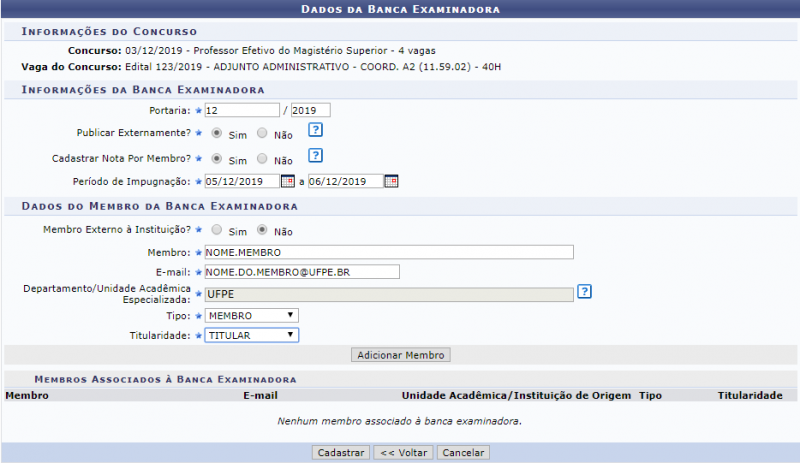Mudanças entre as edições de "Cadastrar Banca Examinadora"
| Linha 11: | Linha 11: | ||
[[Arquivo:Cadastrar_banco_de_vaga_1.png | 800px]] | [[Arquivo:Cadastrar_banco_de_vaga_1.png | 800px]] | ||
Para realizar o cadastro o usuário deverá | Para realizar o cadastro primeiro o usuário deverá fazer a busca preenchendo os campos com as seguintes informações: | ||
* ''Concurso'': Selecione o concurso desejado a partir da lista fornecida pelo sistema; | * ''Concurso'': Selecione o concurso desejado a partir da lista fornecida pelo sistema; | ||
* ''Vaga do Concurso'': Selecione a vaga do curso dentre as opções listadas pelo sistema. Este campo será exibido após a seleção do concurso desejado no campo ''Concurso''. As opções disponibilizadas neste campo irão corresponder com a opção informada no campo ''Concurso''; | * ''Vaga do Concurso'': Selecione a vaga do curso dentre as opções listadas pelo sistema. Este campo será exibido após a seleção do concurso desejado no campo ''Concurso''. As opções disponibilizadas neste campo irão corresponder com a opção informada no campo ''Concurso''; | ||
Edição das 14h52min de 27 de agosto de 2019
Objetivo
Esta funcionalidade tem como objetivo permitir que os usuários cadastrem bancas examinadoras que serão responsáveis por julgar as demandas provenientes dos candidatos que participam dos concursos/processos seletivos vigentes na Instituição.
Passo a passo
Para fazer uso dessa funcionalidade, acesse o SIGRH -> Módulos -> Concurso -> Processo Seletivo -> Banca Examinadora -> Cadastrar.
O sistema irá apresentar a seguinte tela:
Para realizar o cadastro primeiro o usuário deverá fazer a busca preenchendo os campos com as seguintes informações:
- Concurso: Selecione o concurso desejado a partir da lista fornecida pelo sistema;
- Vaga do Concurso: Selecione a vaga do curso dentre as opções listadas pelo sistema. Este campo será exibido após a seleção do concurso desejado no campo Concurso. As opções disponibilizadas neste campo irão corresponder com a opção informada no campo Concurso;
Informado os campos clique em Continuar. O sistema irá apresentar a seguinte tela:
- Denominação: Forneça uma denominação que caracterize o documento que será cadastrado;
- Sigla: Se deseja forneça uma sigla referente a denominação informada na opção anterior;
- Gênero: Se desejar selecione um gênero com as opções disponíveis;
- Descrição: Se desejar, utilize o espaço em branco para inserir observações;
Em seguida, será exibida a mensagem de confirmação do cadastro:
"Tipo de Documento de Concurso cadastrado(a) com sucesso!".
Realizado o cadastro, o usuário poderá alterar ou remover esse documento cadastrado.
Se desejar alterar os dados de um documento, o usuário deverá clicar no ícone Alterar, fazer as devidas alterações e em seguida, será exibida a mensagem confirmando o processo:
"Tipo de Documento de Concurso alterado(a) com sucesso.".
Se desejar remover um documento, deverá clicar no ícone Remover. Em seguida, será exibida a mensagem confirmando o processo:
"Tipo de Documento de Concurso removido(a) com sucesso".